前端学习(13)~css学习(七):浮动
文本主要内容
- 标准文档流
- 标准文档流的特性
- 行内元素和块级元素
- 行内元素和块级元素的相互转换
- 浮动的性质
- 浮动的清除
- 浏览器的兼容性问题
- 浮动中margin相关
- 关于margin的IE6兼容问题
标准文档流
标准文档流的特性
(1)空白折叠现象:
无论多少个空格、换行、tab,都会折叠为一个空格。
(2)高矮不齐,底边对齐:
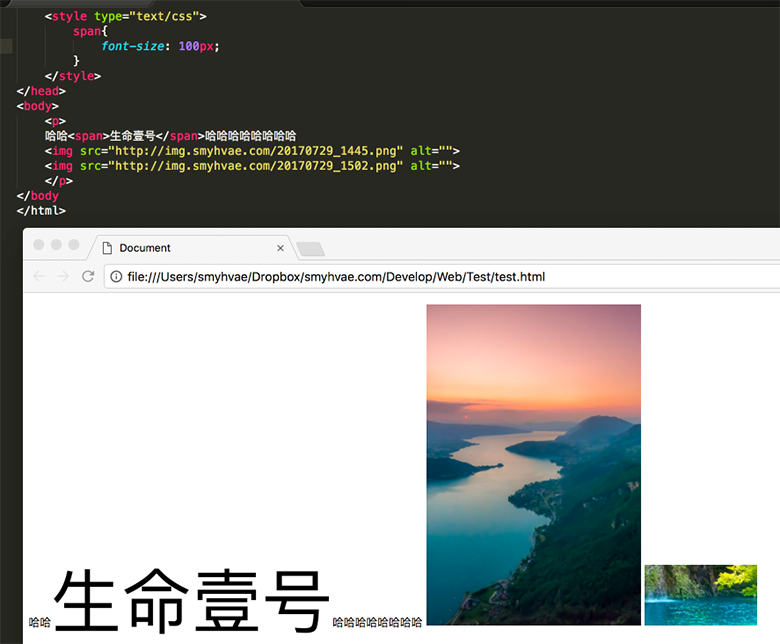
(3)自动换行,一行写不满,换行写。
行内元素和块级元素
学习的初期,我们就要知道,标准文档流等级森严。标签分为两种等级:
- 行内元素
- 块级元素
我们可以举一个例子,看看块级元素和行内元素的区别:
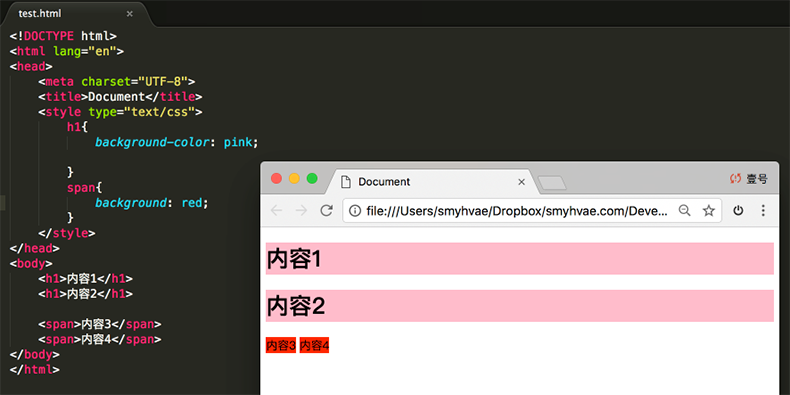
上图中可以看到,h1标签是块级元素,占据了整行,span标签是行内元素,只占据内容这一部分。
现在我们尝试给两个标签设置宽高。效果如下:
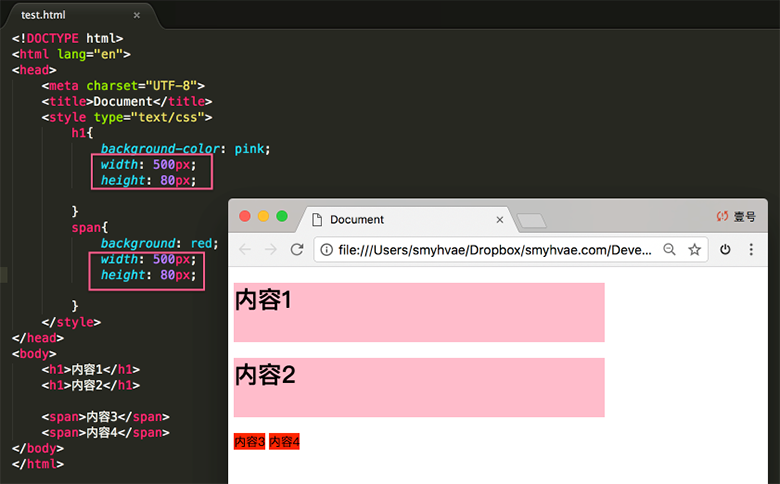
上图中,我们尝试给两个标签设置宽高,但发现,宽高属性只对块级元素h1生效。于是我们可以做出如下总结。
行内元素和块级元素的区别:(非常重要)
行内元素:
- 与其他行内元素并排;
- 不能设置宽、高。默认的宽度,就是文字的宽度。
块级元素:
- 霸占一行,不能与其他任何元素并列;
- 能接受宽、高。如果不设置宽度,那么宽度将默认变为父亲的100%。
行内元素和块级元素的分类:
在以前的HTML知识中,我们已经将标签分过类,当时分为了:文本级、容器级。
从HTML的角度来讲,标签分为:
- 文本级标签:p、span、a、b、i、u、em。
- 容器级标签:div、h系列、li、dt、dd。
PS:为甚么说p是文本级标签呢?因为p里面只能放文字&图片&表单元素,p里面不能放h和ul,p里面也不能放p。
现在,从CSS的角度讲,CSS的分类和上面的很像,就p不一样:
-
行内元素:除了p之外,所有的文本级标签,都是行内元素。p是个文本级,但是是个块级元素。
-
块级元素:所有的容器级标签都是块级元素,还有p标签。
我们把上面的分类画一个图,即可一目了然:
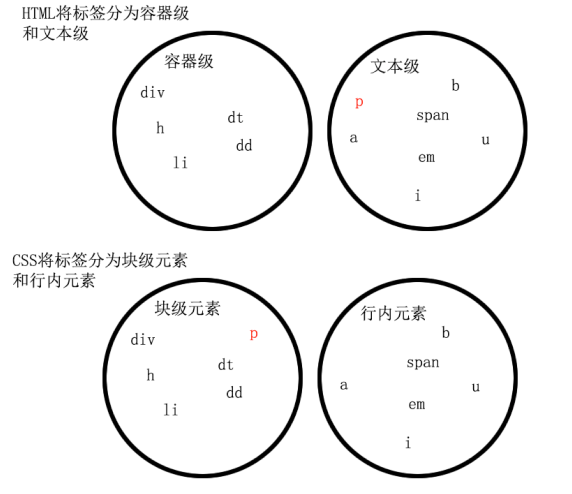
行内元素和块级元素的相互转换
我们可以通过display属性将块级元素和行内元素进行相互转换。display即“显示模式”。
块级元素可以转换为行内元素:
一旦,给一个块级元素(比如div)设置:
display: inline;
那么,这个标签将立即变为行内元素,此时它和一个span无异。inline就是“行内”。也就是说:
- 此时这个div不能设置宽度、高度;
- 此时这个div可以和别人并排了。
举例如下:
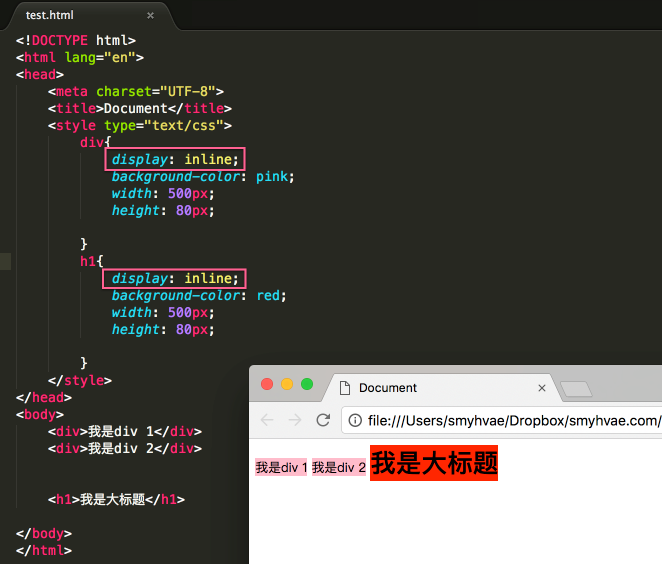
行内元素转换为块级元素:
同样的道理,一旦给一个行内元素(比如span)设置:
display: block;
那么,这个标签将立即变为块级元素,此时它和一个div无异。block”是“块”的意思。也就是说:
- 此时这个span能够设置宽度、高度
- 此时这个span必须霸占一行了,别人无法和他并排
- 如果不设置宽度,将撑满父亲
举例如下:

标准流里面的限制非常多,导致很多页面效果无法实现。如果我们现在就要并排、并且就要设置宽高,那该怎么办呢?办法是:移民!脱离标准流!
css中一共有三种手段,使一个元素脱离标准文档流:
- (1)浮动
- (2)绝对定位
- (3)固定定位
浮动的性质
浮动是css里面布局用的最多的属性。
现在有两个div,分别设置宽高。我们知道,它们的效果如下:
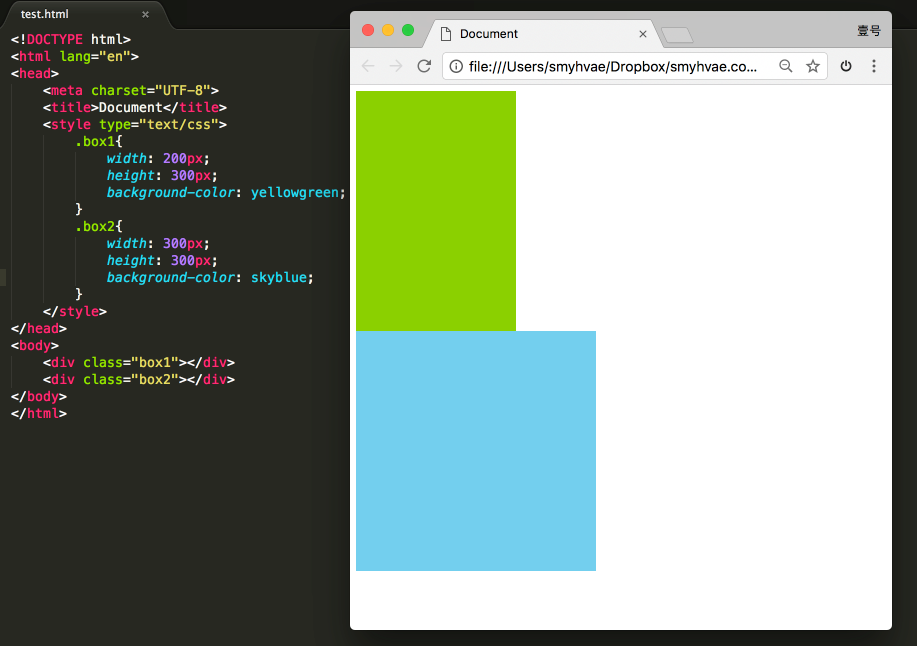
此时,如果给这两个div增加一个浮动属性,比如float: left;,效果如下:
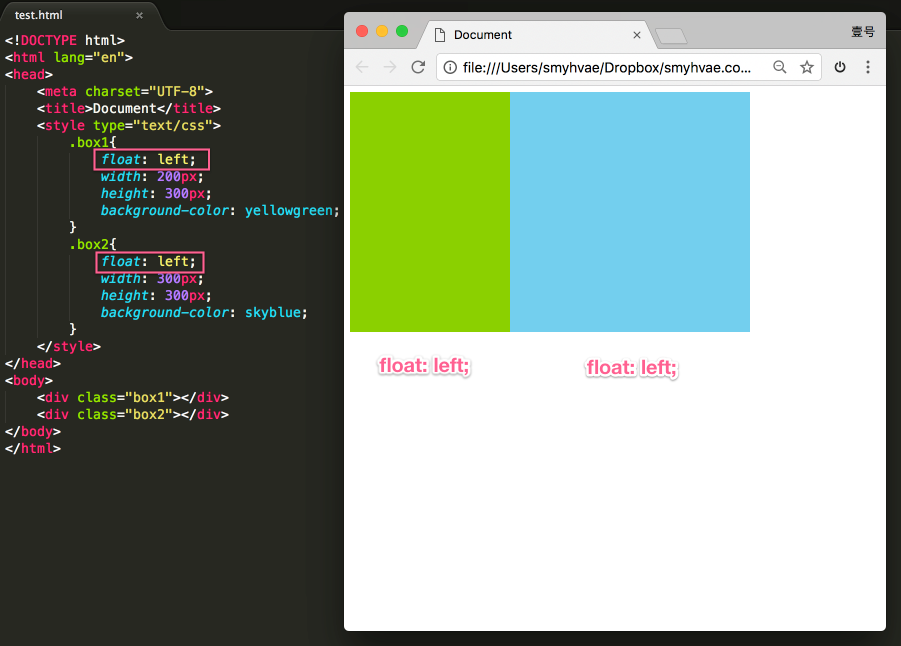
这就达到了浮动的效果。此时,两个元素并排了,并且两个元素都能够设置宽度、高度了(这在上一段的标准流中,不能实现)。
浮动想学好,一定要知道三个性质。接下来讲一讲。
性质1:浮动的元素脱标
脱标即脱离标准流。我们来看几个例子。
证明1:
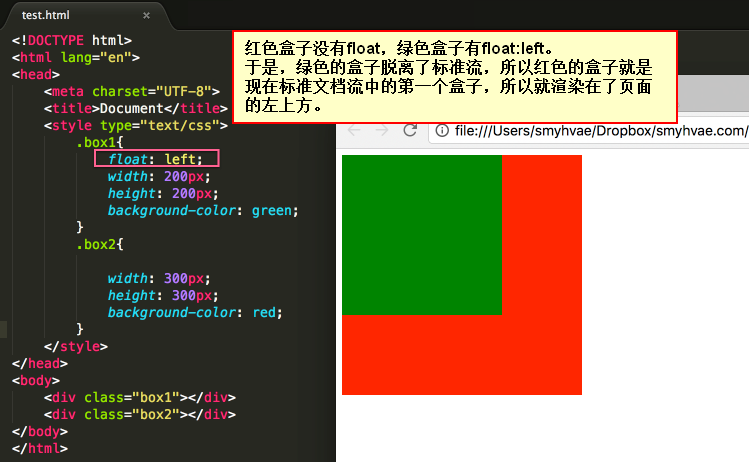
证明2:

上图中,span标签在标准流中,是不能设置宽高的(因为是行内元素)。但是,一旦设置为浮动之后,即使不转成块级元素,也能够设置宽高了。
所以能够证明一件事:一旦一个元素浮动了,那么,将能够并排了,并且能够设置宽高了。无论它原来是个div还是个span。所有标签,浮动之后,已经不区分行内、块级了。
性质2:浮动的元素互相贴靠
我们给三个div均设置了float: left;属性之后,然后设置宽高。当改变浏览器窗口大小时,可以看到div的贴靠效果:

同样,float还有一个属性值是right,这个和属性值left是对称的。
性质3:浮动的元素有“字围”效果
来看一张图就明白了。我们让div浮动,p不浮动。
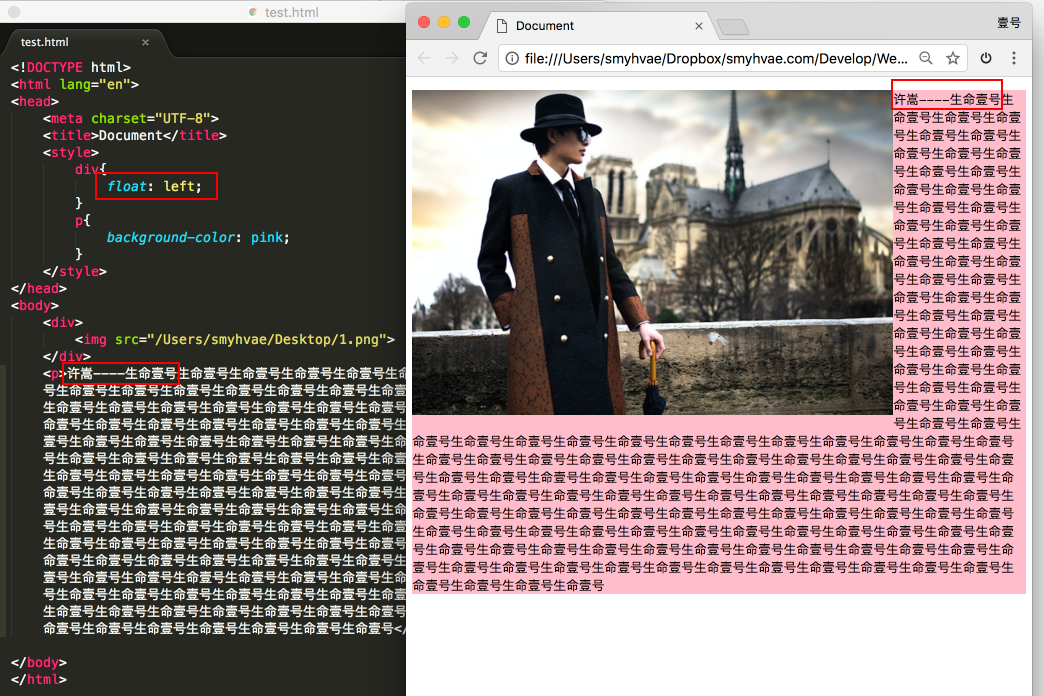
上图中,我们发现:div挡住了p,但不会挡住p中的文字,形成“字围”效果。
总结:标准流中的文字不会被浮动的盒子遮挡住。(文字就像水一样)
关于浮动我们要强调一点,浮动这个东西,为避免混乱,我们在初期一定要遵循一个原则:永远不是一个东西单独浮动,浮动都是一起浮动,要浮动,大家都浮动。
性质4:收缩
收缩:一个浮动的元素,如果没有设置width,那么将自动收缩为内容的宽度(这点非常像行内元素)。
iv本身是块级元素,如果不设置width,它会单独霸占整行;但是,设置div浮动后,它会收缩
浮动的补充(做网站时注意)

上图所示,将para1和para2设置为浮动,它们是div的儿子。此时para1+para2的宽度小于div的宽度。效果如上图所示。可如果设置para1+para2的宽度大于div的宽度,我们会发现,para2掉下来了:
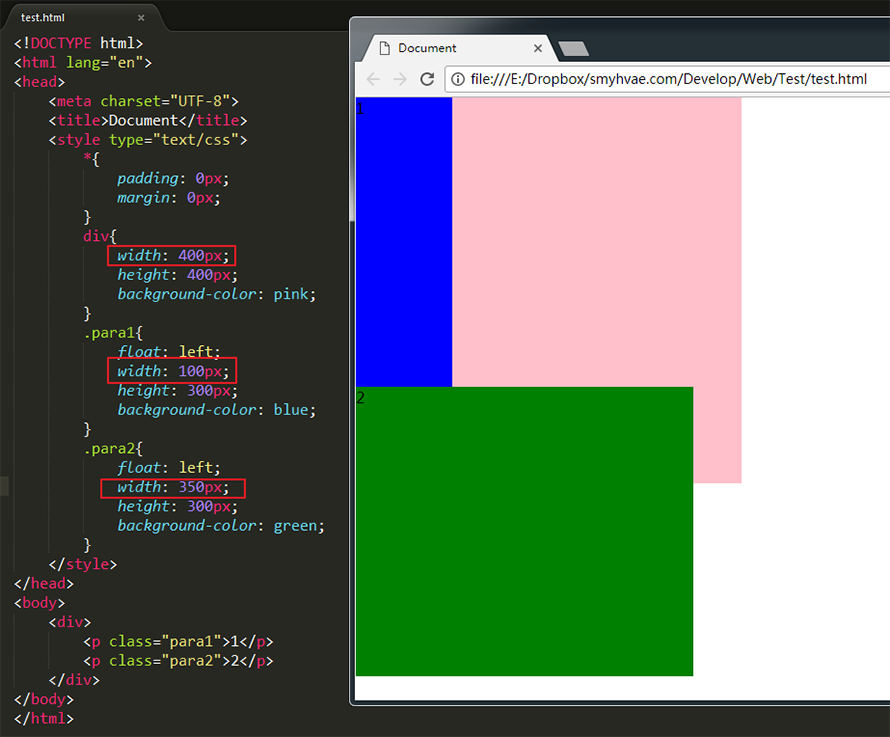
布置一个作业
布置一个作业,要求实现下面的效果:

为实现上方效果,代码如下:

1 <!DOCTYPE html PUBLIC "-//W3C//DTD XHTML 1.0 Transitional//EN" "http://www.w3.org/TR/xhtml1/DTD/xhtml1-transitional.dtd"> 2 <html xmlns="http://www.w3.org/1999/xhtml" xml:lang="en"> 3 <head> 4 <meta http-equiv="Content-Type" content="text/html;charset=UTF-8"> 5 <title>Document</title> 6 <style type="text/css"> 7 *{ 8 margin: 0; 9 padding: 0; 10 } 11 .header{ 12 width: 970px; 13 height: 103px; 14 /*居中。这个语句的意思是:居中:*/ 15 margin: 0 auto; 16 } 17 .header .logo{ 18 float: left; 19 width: 277px; 20 height: 103px; 21 background-color: red; 22 } 23 .header .language{ 24 float: right; 25 width: 137px; 26 height: 49px; 27 background-color: green; 28 margin-bottom: 8px; 29 } 30 .header .nav{ 31 float: right; 32 width: 679px; 33 height: 46px; 34 background-color: green; 35 } 36 37 .content{ 38 width: 970px; 39 height: 435px; 40 /*居中,这个语句今天没讲,你照抄,就是居中:*/ 41 margin: 0 auto; 42 margin-top: 10px; 43 } 44 .content .banner{ 45 float: left; 46 width: 310px; 47 height: 435px; 48 background-color: gold; 49 margin-right: 10px; 50 } 51 .content .rightPart{ 52 float: left; 53 width: 650px; 54 height: 435px; 55 } 56 .content .rightPart .main{ 57 width: 650px; 58 height: 400px; 59 margin-bottom: 10px; 60 } 61 .content .rightPart .links{ 62 width: 650px; 63 height: 25px; 64 background-color: blue; 65 } 66 .content .rightPart .main .news{ 67 float: left; 68 width: 450px; 69 height: 400px; 70 } 71 .content .rightPart .main .hotpic{ 72 float: left; 73 width: 190px; 74 height: 400px; 75 background-color: purple; 76 margin-left: 10px; 77 } 78 .content .rightPart .main .news .news1{ 79 width: 450px; 80 height: 240px; 81 background-color: skyblue; 82 margin-bottom: 10px; 83 } 84 .content .rightPart .main .news .news2{ 85 width: 450px; 86 height: 110px; 87 background-color: skyblue; 88 margin-bottom: 10px; 89 } 90 .content .rightPart .main .news .news3{ 91 width: 450px; 92 height: 30px; 93 background-color: skyblue; 94 } 95 .footer{ 96 width: 970px; 97 height: 35px; 98 background-color: pink; 99 /*没学,就是居中:*/ 100 margin: 0 auto; 101 margin-top: 10px; 102 } 103 </style> 104 </head> 105 <body> 106 <!-- 头部 --> 107 <div class="header"> 108 <div class="logo">logo</div> 109 <div class="language">语言选择</div> 110 <div class="nav">导航条</div> 111 </div> 112 113 <!-- 主要内容 --> 114 <div class="content"> 115 <div class="banner">大广告</div> 116 <div class="rightPart"> 117 <div class="main"> 118 <div class="news"> 119 <div class="news1"></div> 120 <div class="news2"></div> 121 <div class="news3"></div> 122 </div> 123 <div class="hotpic"></div> 124 </div> 125 <div class="links"></div> 126 </div> 127 </div> 128 129 <!-- 页尾 --> 130 <div class="footer"></div> 131 </body> 132 </html>
浮动的清除
这里所说的清除浮动,指的是清除浮动与浮动之间的影响。
我们要明白,浮动有开始,就要有清除。
我们先来做个实验。
下面这个例子,有两个块级元素div,div没有任何属性,每个div里有li,效果如下:

上面这个例子很简单。可如果我们给里面的<li>标签加浮动。效果却成了下面这个样子:
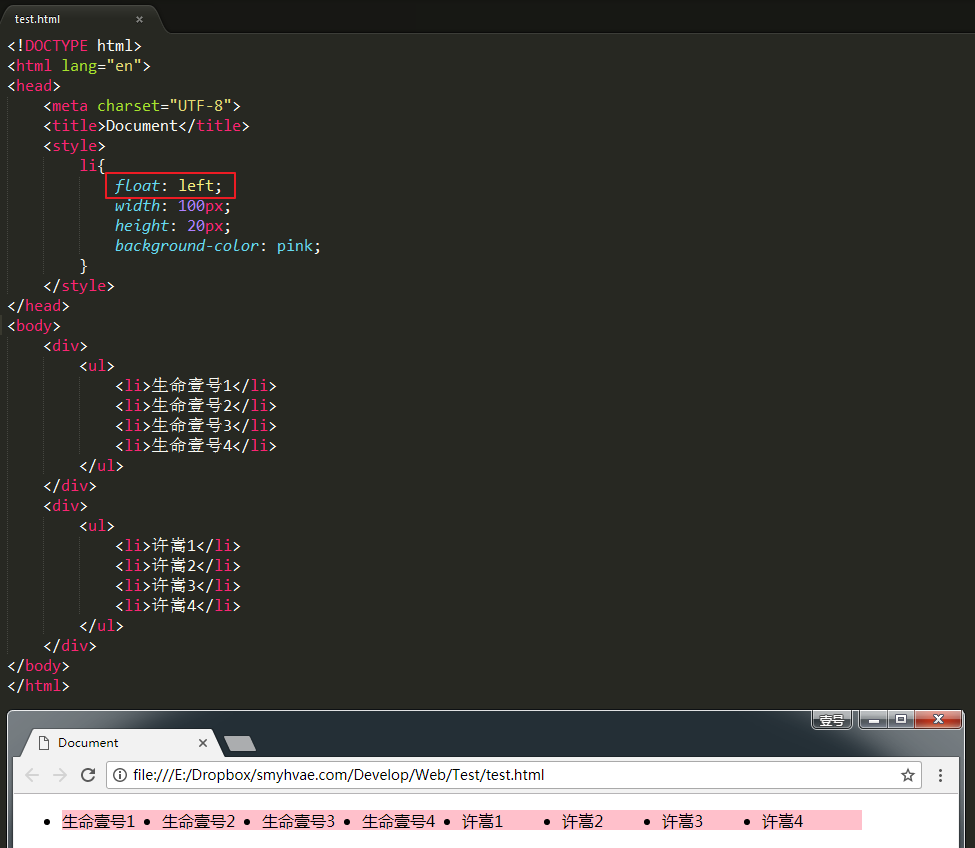
上图中,我们发现:第二组中的第1个li,去贴靠第一组中的最后一个li了(我们本以为这些li会分成两排)。
这便引出我们要讲的:清除浮动的第一种方式。 那该怎么解决呢?
方法1:给浮动元素的祖先元素加高度
造成前言中这个现象的根本原因是:li的父亲div没有设置高度,导致这两个div的高度均为0px(我们可以通过网页的审查元素进行查看)。div的高度为零,导致不能给自己浮动的孩子,撑起一个容器。
撑不起一个容器,导致自己的孩子没办法在自己的内部进行正确的浮动。
好,现在就算给这个div设置高度,可如果div自己的高度小于孩子的高度,也会出现不正常的现象。
给div设置一个正确的合适的高度(至少保证高度大于儿子的高度),就可以看到正确的现象:
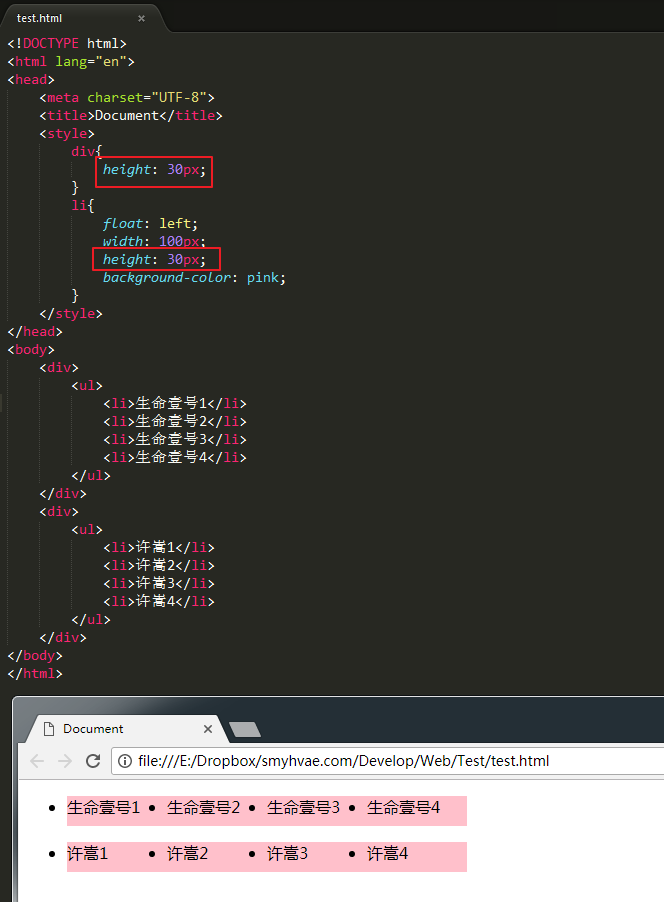
总结:
如果一个元素要浮动,那么它的祖先元素一定要有高度。
有高度的盒子,才能关住浮动。(记住这句过来人的经验之语)
只要浮动在一个有高度的盒子中,那么这个浮动就不会影响后面的浮动元素。所以就是清除浮动带来的影响了。
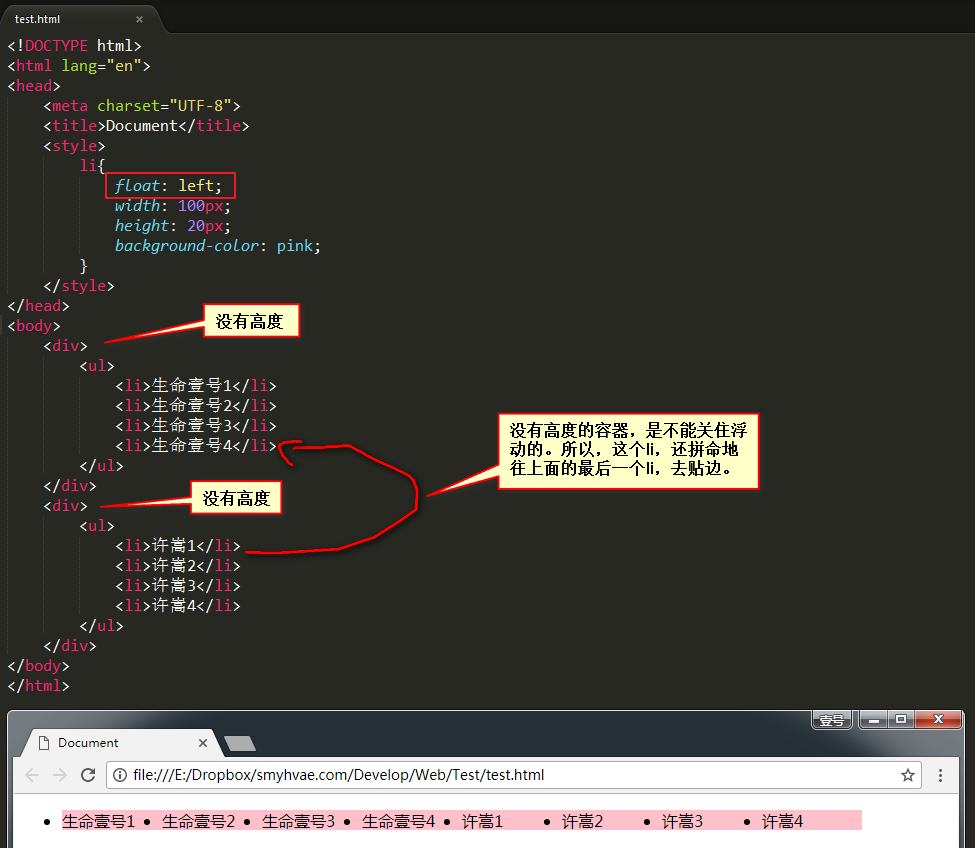
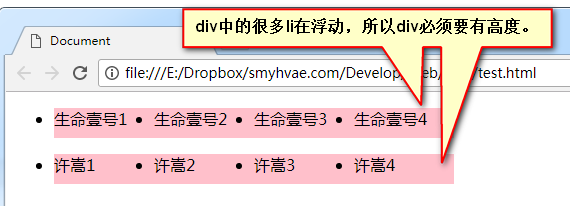
方法2:clear:both;
方法1,工作中用得很少。
那么,能不能不写height,也把浮动清除了呢?也让浮动之间,互不影响呢?
这个时候,我们可以使用clear:both;这个属性。如下:

clear:both;
clear就是清除,both指的是左浮动、右浮动都要清除。clear:both的意思就是:不允许左侧和右侧有浮动对象。
这种方法有一个非常大的、致命的问题,它所在的标签,margin属性失效了。读者可以试试看。
margin失效的本质原因是:上图中的box1和box2,高度为零。
方法3:隔墙法
上面这个例子中,为了防止第二个div贴靠到第二个div,我们可以在这两个div中间用一个新的div隔开,然后给这个新的div设置clear: both;属性;同时,既然这个新的div无法设置margin属性,我们可以给它设置height,以达到margin的效果(曲线救国)。这便是隔墙法。
我们看看例子效果就知道了:

上图这个例子就是隔墙法。
内墙法:
近些年,有演化出了“内墙法”:

上面这个图非常重要,当作内墙法的公式,先记下来。
为了讲内墙法,我们先记住一句重要的话:一个父亲是不能被浮动的儿子撑出高度的。举例如下:
(1)我们在一个div里放一个有宽高的p,效果如下:(很简单)

(2)可如果在此基础之上,给p设置浮动,却发现父亲div没有高度了:
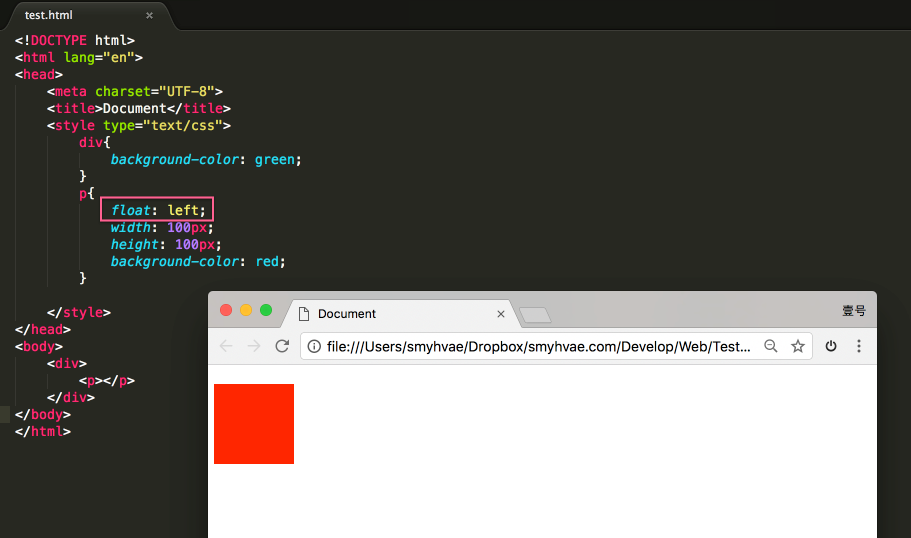
(3)此时,我么可以在div的里面放一个div(作为内墙),就可以让父亲div恢复高度:

于是,我们采用内墙法解决前言中的问题:
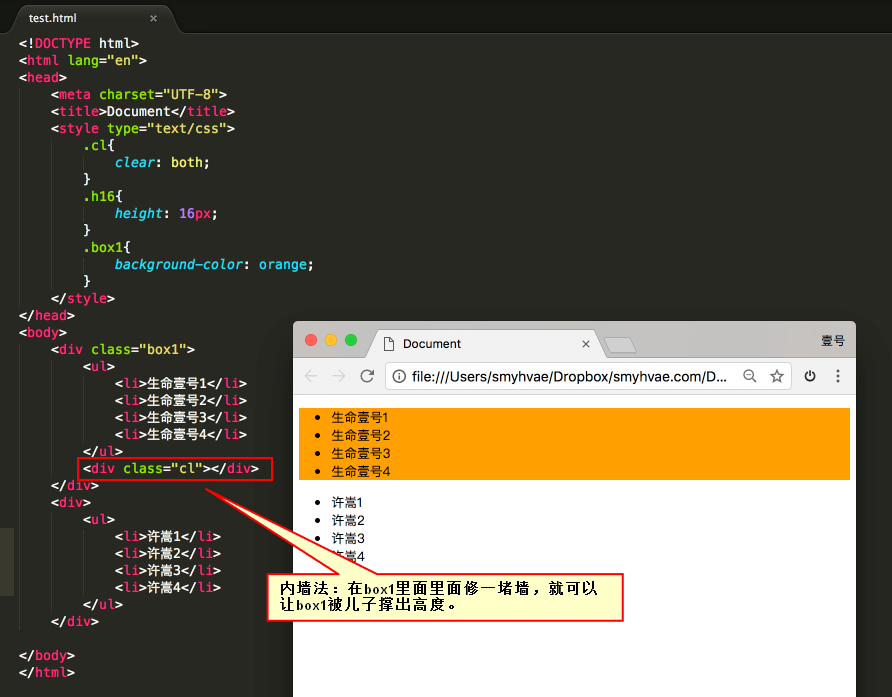
与外墙法相比,内墙法的优势(本质区别)在于:内墙法可以给它所在的家撑出宽度(让box1有高)。即:box1的高度可以自适应内容。
而外墙法,虽然一道墙可以把两个div隔开,但是这两个div没有高,也就是说,无法wrap_content。
清除浮动方法4:overflow:hidden;
我们可以使用如下属性:
overflow:hidden;
overflow即“溢出”, hidden即“隐藏”。这个属性的意思是“溢出隐藏”。顾名思义:所有溢出边框的内容,都要隐藏掉。如下:

上图显示,overflow:hidden;的本意是清除溢出到盒子外面的文字。但是,前端开发工程师发现了,它能做偏方。如下:
一个父亲不能被自己浮动的儿子,撑出高度。但是,只要给父亲加上overflow:hidden; 那么,父亲就能被儿子撑出高了。这是一个偏方。
那么对于前言中的例子,我们同样可以使用这一属性:

浏览器的兼容性问题
兼容性1(微型盒子)
兼容性的第一条:IE6不支持小于12px的盒子,任何小于12px的盒子,在IE6中看都大。即:IE 6不支持微型盒子。
举个例子。我们设置一个height为 5px 、宽度为 200px的盒子,看下在IE 8和 IE 6中的显示效果:
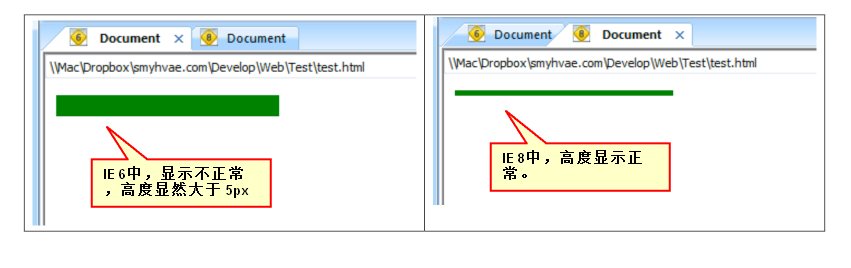
解决办法很简单,就是将盒子的字号大小,设置为小于盒子的高,比如,如果盒子的高为5px,那就把font-size设置为0px(0px < 5px)。如下:
height: 5px;
_font-size: 0px;
我们现在介绍一下浏览器hack。hack就是“黑客”,就是使用浏览器提供的后门,针对某一种浏览器做兼容。
IE6留了一个后门:只要给css属性之前,加上下划线,这个属性就是IE6的专有属性。
比如说,我们给背景颜色这个属性加上下划线,就变成了_background-color: green;。效果如下:

于是乎,为了解决微型盒子(即height小于12px)的问题,正确写法:(注意不要忘记下划线:即只在低级浏览器生效)
height: 10px;
_font-size:0;
兼容性2
**兼容性的第二条:**IE6不支持用overflow:hidden;来清除浮动。
解决办法,以毒攻毒。追加一条:
overflow: hidden;
_zoom:1;
需要强调的是,overflow:hidden;的本意,就是让溢出盒子的border的内容隐藏,这个功能是IE6兼容的。不兼容的是overflow:hidden;清除浮动的时候。
总结:
我们刚才学习的两个IE6的兼容问题,都是通过多写一条hack来解决的,这个我们称为伴生属性,即两个属性,要写一起写。
margin相关
margin塌陷/margin重叠
标准文档流中,竖直方向的margin不叠加,取较大的值作为margin(水平方向的margin是可以叠加的,即水平方向没有塌陷现象)。如下图所示:
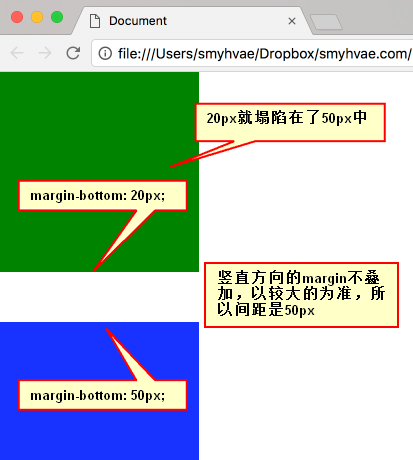
如果不在标准流,比如盒子都浮动了,那么两个盒子之间是没有塌陷现象的。
盒子居中margin:0 auto;
margin的值可以为auto,表示自动。当left、right两个方向都是auto的时候,盒子居中了:
margin-left: auto;
margin-right: auto;
盒子居中的简写为:
margin:0 auto;
对上方代码的理解:上下的margin为0,左右的margin都尽可能的大,于是就居中了。
注意:
- (1)只有标准流的盒子,才能使用
margin:0 auto;居中。也就是说,当一个盒子浮动了、绝对定位了、固定定位了,都不能使用margin:0 auto; - (2)使用
margin:0 auto;的盒子,必须有width,有明确的width。(可以这样理解,如果没有明确的witdh,那么它的witdh就是霸占整行,没有意义) - (3)
margin:0 auto;是让盒子居中,不是让盒子里的文本居中。文本的居中,要使用text-align:center;
对上面的第三条总结一下:(非常重要)
margin:0 auto; //让这个div自己在大容器中的水平方向上居中。
text-align: center; //让这个div内部的文本居中。
顺便普及一下知识,text-align还有:
text-align:left; //没啥用,因为默认居左
text-align:right; //文本居右
善于使用父亲的padding,而不是儿子的margin
我们尝试通过给儿子p一个margin-top:50px;的属性,让其与父亲保持50px的上边距。结果却看到了下面的奇怪的现象:
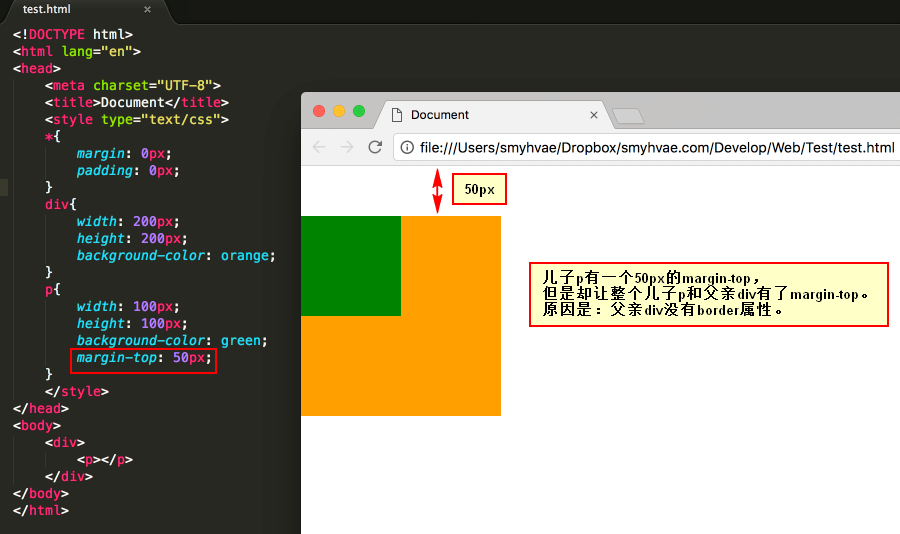
此时我们给父亲div加一个border属性,就正常了:
如果父亲没有border,那么儿子的margin实际上踹的是“流”,踹的是这“行”。所以,父亲整体也掉下来了。
margin这个属性,本质上描述的是兄弟和兄弟之间的距离; 最好不要用这个marign表达父子之间的距离。
所以,如果要表达父子之间的距离,我们一定要善于使用父亲的padding,而不是儿子的margin。







【推荐】国内首个AI IDE,深度理解中文开发场景,立即下载体验Trae
【推荐】编程新体验,更懂你的AI,立即体验豆包MarsCode编程助手
【推荐】抖音旗下AI助手豆包,你的智能百科全书,全免费不限次数
【推荐】轻量又高性能的 SSH 工具 IShell:AI 加持,快人一步
· AI与.NET技术实操系列:基于图像分类模型对图像进行分类
· go语言实现终端里的倒计时
· 如何编写易于单元测试的代码
· 10年+ .NET Coder 心语,封装的思维:从隐藏、稳定开始理解其本质意义
· .NET Core 中如何实现缓存的预热?
· 分享一个免费、快速、无限量使用的满血 DeepSeek R1 模型,支持深度思考和联网搜索!
· 基于 Docker 搭建 FRP 内网穿透开源项目(很简单哒)
· 25岁的心里话
· ollama系列01:轻松3步本地部署deepseek,普通电脑可用
· 按钮权限的设计及实现